فهرست مطالب:
- تدارکات
- مرحله 1: Raspberry Pi را آماده کنید
- مرحله 2: Flirc USB Reciever را آماده کنید
- مرحله 3: عصای هری پاتر خود را آماده کنید
- مرحله 4: Flirc و گره هری پاتر خود را جفت کنید
- مرحله 5: کد پایتون خود را تنظیم کنید (آخرین قدم!)

تصویری: کنترل از راه دور هری پاتر IR با تمشک پای: 5 مرحله

2024 نویسنده: John Day | [email protected]. آخرین اصلاح شده: 2024-01-30 08:52
توسط coleminer31 بیشتر توسط نویسنده دنبال کنید:
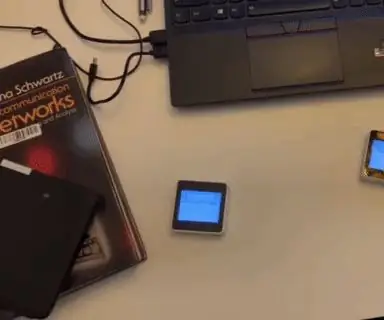
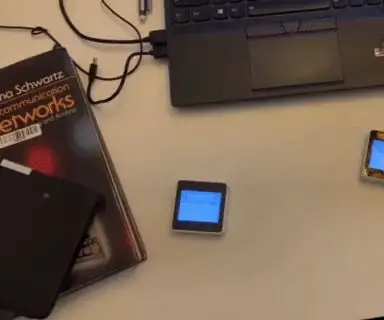
درباره: من یک مهندس برق هستم و علاقه دارم که با فشار یک دکمه جادو ایجاد کنم. هر چند گاهی اوقات اجازه می دهید دود آبی جادویی خارج شود. بیشتر درباره coleminer31 »
این دستورالعمل نحوه ساخت یک اسکریپت ساده پایتون را که توسط چوب دستی کنترل جهانی هری پاتر ساخته شده توسط The Noble Collection کنترل می شود ، توضیح می دهد. برای کنترل عملکردها در اسکریپت ، به Raspberry Pi به عنوان کنترل کننده و گیرنده USB Flirc USB همراه با چوب دستی از راه دور جهانی نیاز است.
من بعد از تلاش برای تغییر دستگاه های مختلف کنترل شده با چوب دستی که دیگران دستورالعمل های مربوط به آنها را در Instructables ، Hackster و جاهای دیگر ارسال کردند ، به این راه حل رسیدم. معروف ترین آنها پروژه رزبری پاتر است که توسط شان اوبراین تولید شده است (https://www.raspberrypotter.net/about). اکثر پروژه های قابل برنامه ریزی با چوب با انعکاس یک منبع نور IR از نوک یک میله ، تشخیص نور منعکس شده با استفاده از دوربین Raspberry Pi NoIR و ردیابی آن با استفاده از الگوریتم های مختلف بینایی رایانه ، کار می کنند. این پروژه ها کار می کنند و انعطاف پذیری رویکردهای مبتنی بر بینایی رایانه ای را واقعاً جادویی می کند. اما تکنیک های بینایی رایانه ای همگی به سطحی از تشخیص های کاذب اجازه می دهند و من به چیزی قابل پیش بینی تر نیاز داشتم.
هدف نهایی من این بود که یک جعبه گنج جادویی و کنترل گرز بسازم که خواهرم بتواند در کلاس اول کلاس خود از آن به عنوان یک وسیله استفاده کند (خواهرم و مادرم معلم هستند و آنها جادوی واقعی هستند). من با بازآفرینی پروژه تمشک پاتر شروع کردم ، اما همانطور که قبلاً اشاره کردم ، در خلاص شدن از شر تشخیص های کاذب مشکل داشتم. کلاسهای درس حداقل مکانهای غیرقابل پیش بینی هستند. بسیاری از قطعات متحرک مختلف وجود دارد که می توانند نور را منعکس کنند یا ممکن است خود منابع نوری باشند ، و شما نمی توانید به راحتی یک کلاس را به اندازه کافی تاریک کنید تا از منابع احتمالی که الگوریتم های بینایی رایانه سعی در ردیابی آنها می کند خلاص شوید.
من می دانستم که به چیزی نیاز دارم که رمزگذاری شده نتواند به اشتباه با منابع نوری تصادفی در کلاس ارتباط داشته باشد. در عین حال ، می دانستم که خودم نمی خواهم چنین چیزی بسازم. خوشبختانه ، شرکت نوبل در حال حاضر یک چوب دستی جهانی هری پاتر را از راه دور ساخته است و گیرنده USB Flirc به شما این امکان را می دهد که هر فرمان از راه دور IR را با فشار دادن کلید مرتبط کنید. با نوشتن یک اسکریپت پایتون که منتظر فشردن کلید خاصی است ، من قادر به تشخیص فرمان ارسال شده از طریق چوب دستی هری پاتر در هر بار پردازش توسط گیرنده USB Flirc بودم. این تنظیم به من کنترل لازم را داد.
نتایج را می توانید در-g.webp
تدارکات
رزبری پای 3b+
www.amazon.com/CanaKit-Raspberry-Premium-C…
گیرنده USB Flirc
flirc.tv/flirc-usb
چوب دستی از راه دور جهانی هری پاتر
www.amazon.com/HARRY-POTTER-Remote-Control..
مرحله 1: Raspberry Pi را آماده کنید

من برای این پروژه از Raspberry Pi 3 Model B+ استفاده کردم ، اما اسکریپت پایتون باید با مدل های دیگر کار کند. (و به احتمال زیاد با سایر تنظیماتی که می توانند پایتون را اجرا کنند دارای پورت usb نیز کار می کند.) اگر از قبل آنها را ندارید به صفحه کلید ، ماوس و نمایشگر نیاز دارید.
هنگامی که راه اندازی رزبری پای خود را اجرا کردید ، برای شروع کار با پایتون ، این دستورالعمل های Sparkfun را دنبال کنید.
learn.sparkfun.com/tutorials/python-progra…
مرحله 2: Flirc USB Reciever را آماده کنید

اکنون که پایتون را روی رزبری پای خود اجرا کرده اید ، گیرنده Flirc UCB را به یک شکاف USB روی برد خود وصل کنید.
برای نصب نرم افزار Flirc روی رزبری پای خود ، این دستورالعمل ها را دنبال کنید.
flirc.gitbooks.io/flirc-instructions/conte…
مرحله 3: عصای هری پاتر خود را آماده کنید

شما به دو باتری AA و یک ریموت تلویزیون IR احتیاج دارید. هنگامی که آنها را دارید ، دستورالعمل های مجموعه نجیب را دنبال کنید تا عصای خود را راه اندازی کنید ، برخی از حرکات را تمرین کنید ، سپس یک حرکت خاص را برای مطابقت با کد ارسال شده از راه دور تلویزیون برنامه ریزی کنید.
www.noblecollection.com/ItemFiles/Manual/R…
مرحله 4: Flirc و گره هری پاتر خود را جفت کنید
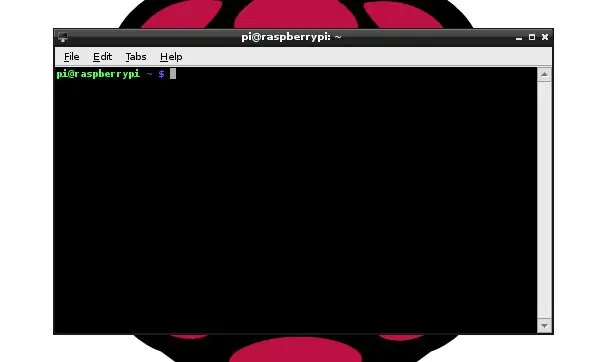
حالا که تنظیم گرز Flirc و هری پاتر را دارید ، باید آنها را جفت کنید. با استفاده از این دستورالعمل ها می توانید این کار را از طریق Flirc GUI انجام دهید.
flirc.gitbooks.io/flirc-instructions/conte…
برای ضبط یک دستور IR که با تکان دادن چوبدستی خود در حالی که در حالت کنترل است ارسال می شود ، راهنمای "Pairing Advanced" را دنبال کنید و آن را با فشار دادن کلید مرتبط کنید. سپس حالت ضبط Flirc را به پایان برسانید ، یک پایانه رزبری پای را باز کنید و دوباره عصای خود را تکان دهید و ببینید آیا فشار صفحه کلیدی که برنامه ریزی کرده اید در ترمینال ظاهر می شود یا خیر.
شما همچنین می توانید این کار را در ترمینال بدون استفاده از GUI با پیروی از این دستورالعمل انجام دهید.
flirc.gitbooks.io/flirc-instructions/conte…
این روش ترجیحی من هنگام کار بر روی پروژه بود ، و این روشی است که توصیه می کنم اگر از کار در ترمینال لینوکس راحت هستید.
مرحله 5: کد پایتون خود را تنظیم کنید (آخرین قدم!)
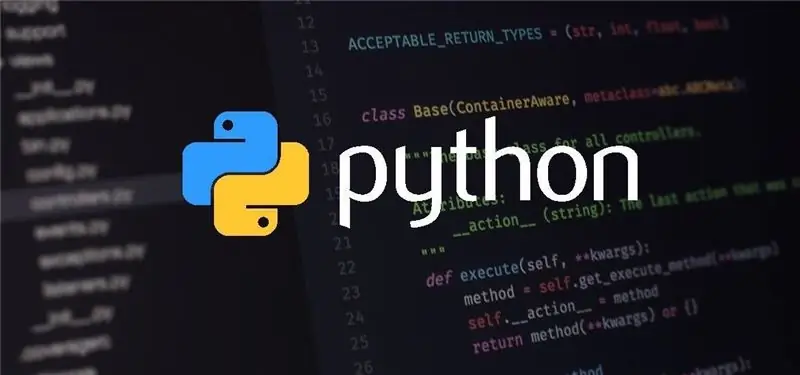
ابتدا اسکریپت harrypottercontroller.py Python را در این دستورالعمل بارگیری کنید ، یا آن را از git repo در اینجا دریافت کنید.
github.com/coleminer31/HarryPotterRaspberr…
اسکریپت پایتون را در فهرست مورد نظر خود قرار دهید و آن را با ویرایشگر دلخواه باز کنید.
تنها کاری که باید انجام دهید این است که "PARA CHARACTER CHAREN" را اینجا "با کاراکتر Flirc که با عصای خود جفت کرده اید جایگزین کنید. سپس #کاری در اینجا در حلقه magic-while با تابعی که می خواهید اجرا کنید جایگزین کنید. (نکته: ممکن است بخواهید تابعی را ایجاد کنید که بعد از فشار دادن یک کلید خاص حلقه را می شکند ، به طوری که می توانید از حلقه بی نهایت اجتناب کنید و اسکریپت را به درستی متوقف کنید.)
و بس! یه جادوگر ، برنامه نویس اکنون می توانید عملکردهای پایتون را با چوب دستی خود کنترل کنید. فقط کافی است فیلمنامه را اجرا کرده و آن را بچرخانید.
می توانید از این تنظیمات برای رانندگی هر تعداد برنامه ، از روباتیک تا IoT استفاده کنید. من مشتاقانه منتظر دیدن آنچه شما ایجاد می کنید هستید!
توصیه شده:
پرتره متحرک هری پاتر با تمشک پای: 3 مرحله

DIY حرکت پرتره با تمشک پای: حرکت پرتره با الهام از فیلم های هری پاتر. Moving Portrait با استفاده از یک لپ تاپ خراب قدیمی ساخته شده است. حتی می توان آن را با استفاده از Raspberry Pi متصل به صفحه نمایش یا مانیتور قدیمی ساخت. حرکت دادن قاب پرتره عالی به نظر می رسد ، می توانیم عکس های خانوادگی را ببینیم ،
ESP8266 - سوکت کنترل از راه دور و از راه دور (امنیت سالمندان): 6 مرحله

ESP8266 - سوکت کنترل از راه دور و از راه دور (امنیت سالمندان): اطلاعات: این مونتاژ در صورت فراموشی وسایل وصل شده (عمدتا توسط افراد مسن مبتلا به آلزایمر) به منظور جلوگیری از گرم شدن بیش از حد ، آتش سوزی و حوادث است. پس از فعال شدن دکمه ، سوکت 110/220 VAC را به مدت 5 دقیقه دریافت می کند (دیگری
کنترل از راه دور جهانی از راه دور با Node-MCU: 12 مرحله

کنترل از راه دور جهانی با Node-MCU: سلام به همه و به این پروژه خوش آمدید! من یک شخص تنبل هستم و کابوس یک تنبل این است که وقتی متوجه می شوید که راه دور خیلی دور است ، تلویزیون تماشا کنید! متوجه شدم که اگر ریموتم را در دست داشته باشم هرگز خیلی دور نخواهد بود
ESP8266 RGB LED STRIP WIFI کنترل - NODEMCU به عنوان یک کنترل از راه دور IR برای نوار LED کنترل شده بر روی Wifi - کنترل تلفن هوشمند RGB LED STRIP: 4 مرحله

ESP8266 RGB LED STRIP WIFI کنترل | NODEMCU به عنوان یک کنترل از راه دور IR برای نوار LED کنترل شده بر روی Wifi | RGB LED STRIP Smartphone Control: سلام بچه ها در این آموزش می آموزیم که چگونه از nodemcu یا esp8266 به عنوان ریموت IR برای کنترل نوار LED RGB استفاده کنید و Nodemcu توسط تلفن هوشمند از طریق وای فای کنترل می شود. بنابراین اساساً می توانید RGB LED STRIP را با تلفن هوشمند خود کنترل کنید
کنترل از راه دور سایه/کنترل از راه دور: 5 مرحله

Shadow/Remote Control Activated Leds: آیا تا به حال خواسته اید یک نور فعال شده در شب یا سایه ایجاد کنید؟ خوب .. در اینجا یک دستورالعمل وجود دارد ، اما یک مورد اضافی وجود دارد: می توانید آن را با کنترل RF از راه دور فعال کنید. این بسیار قدرتمند است ، من می توانم اتاق سوراخ خود را روشن کنم
